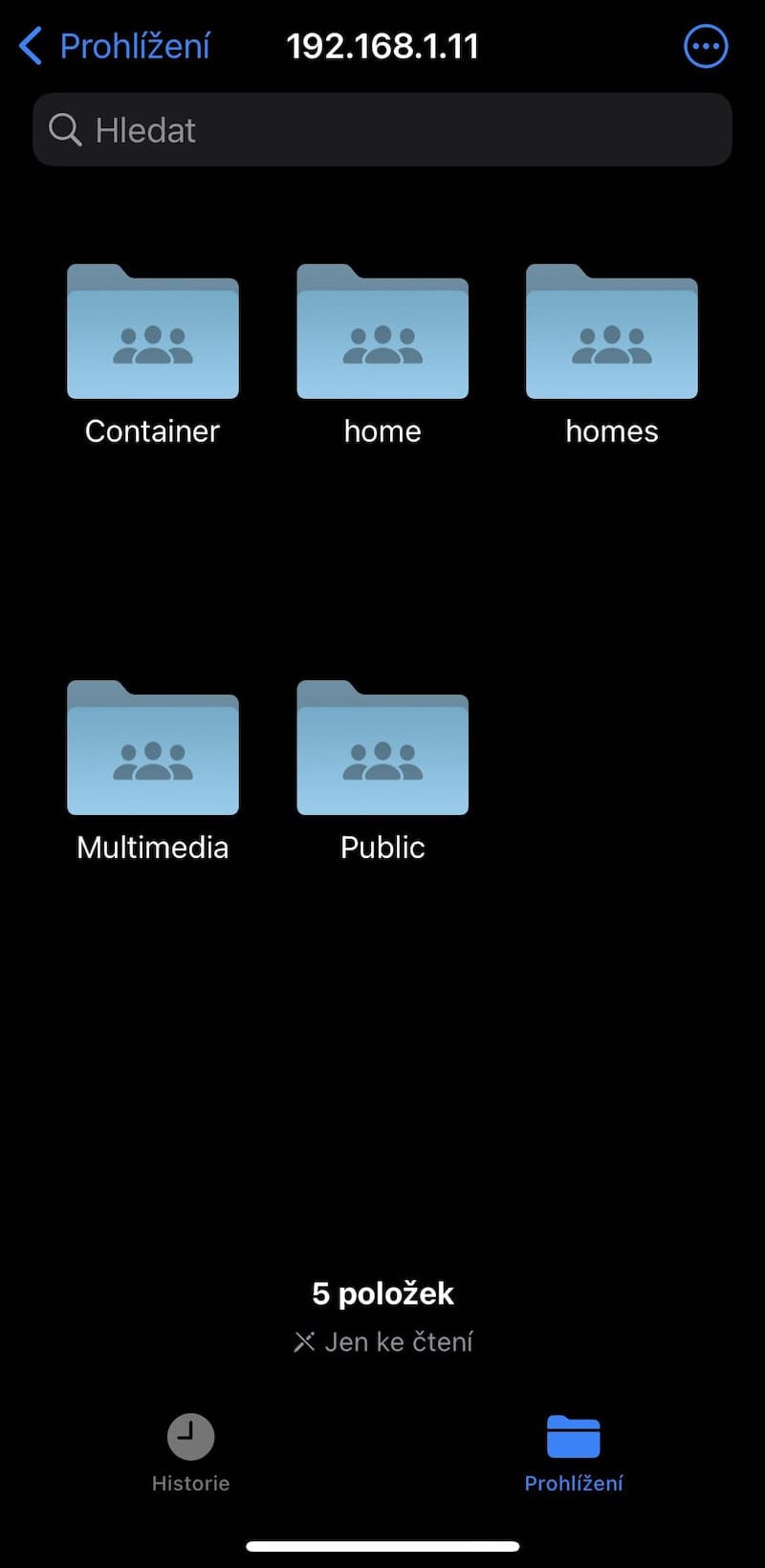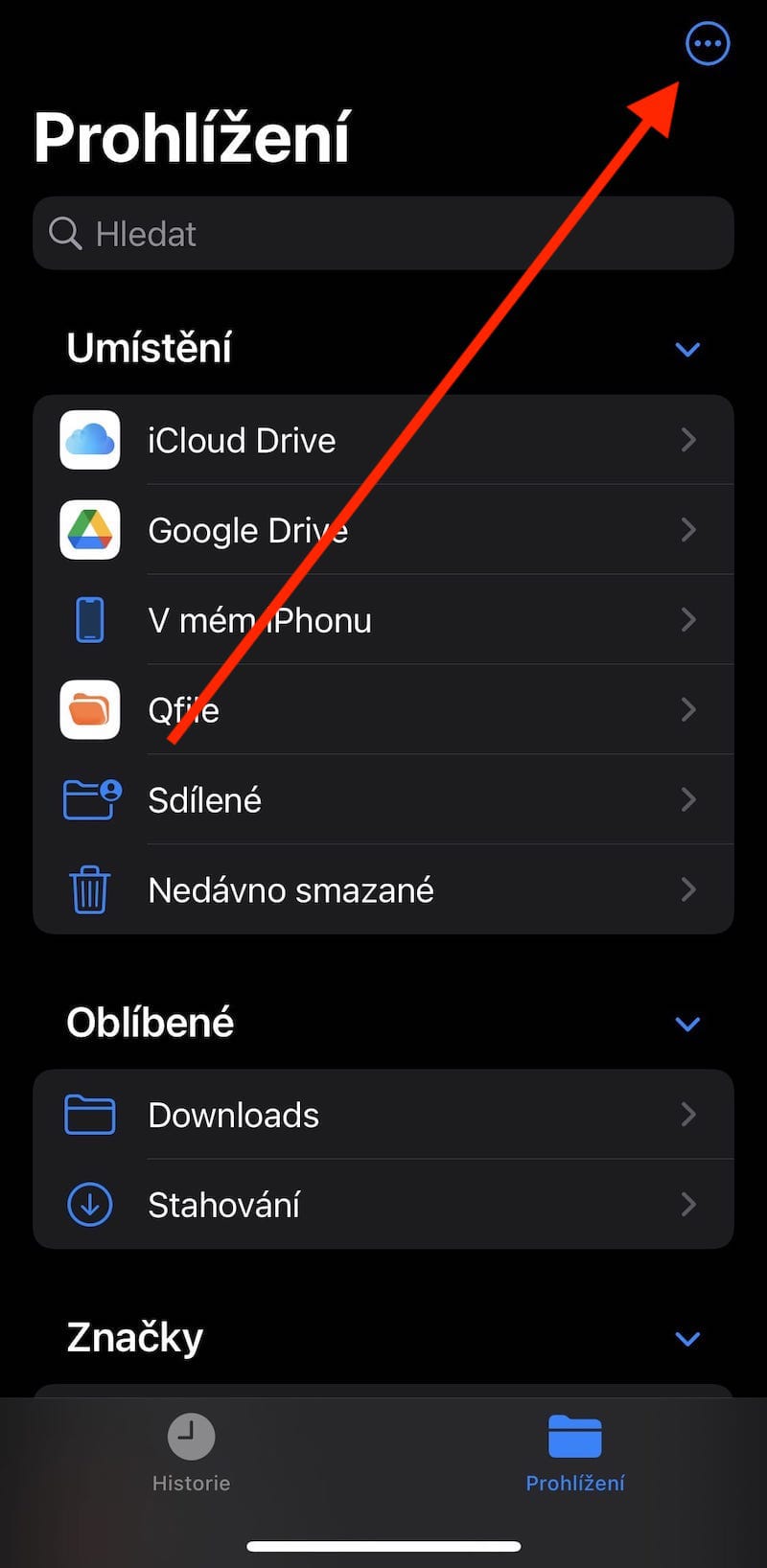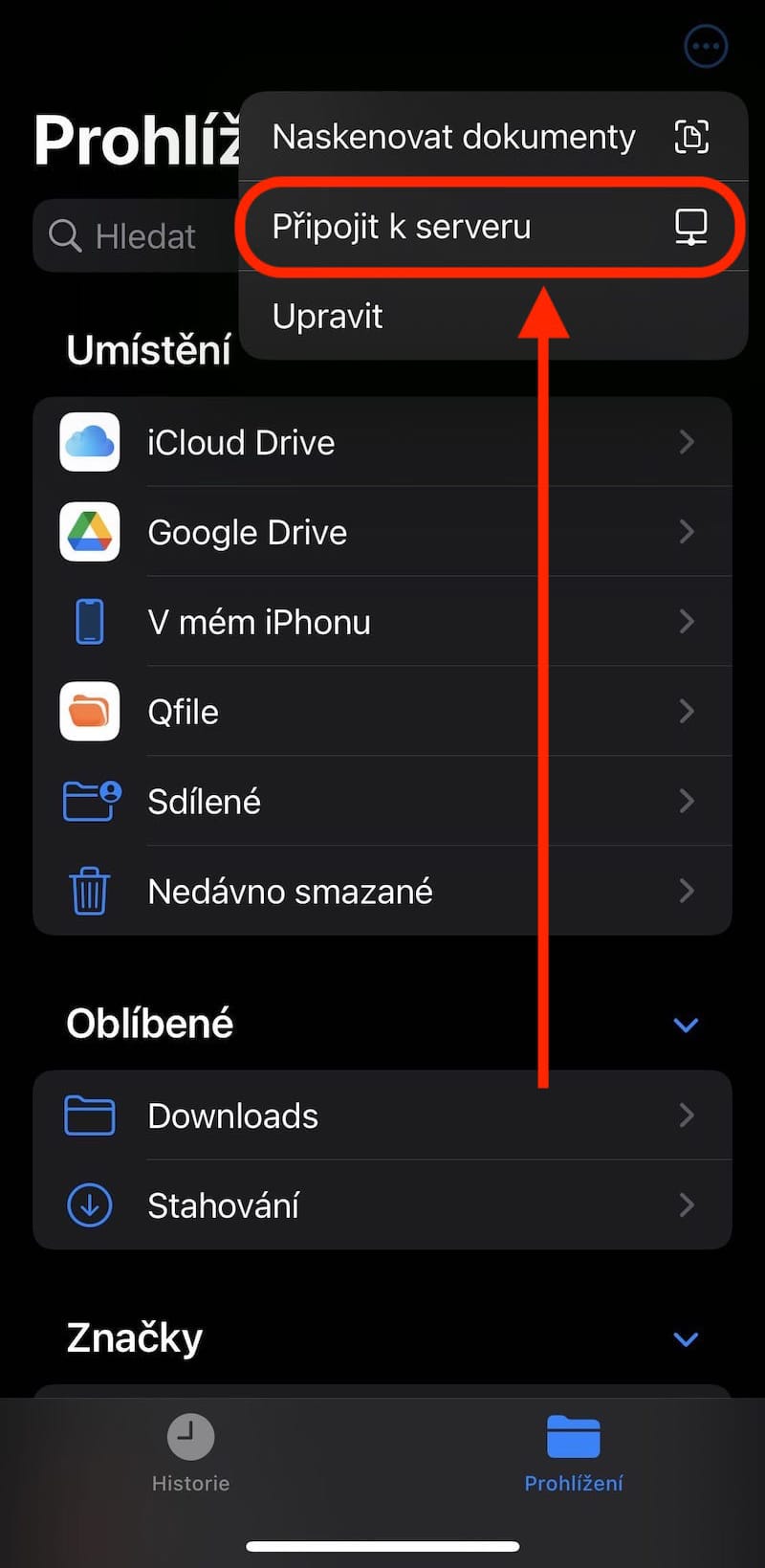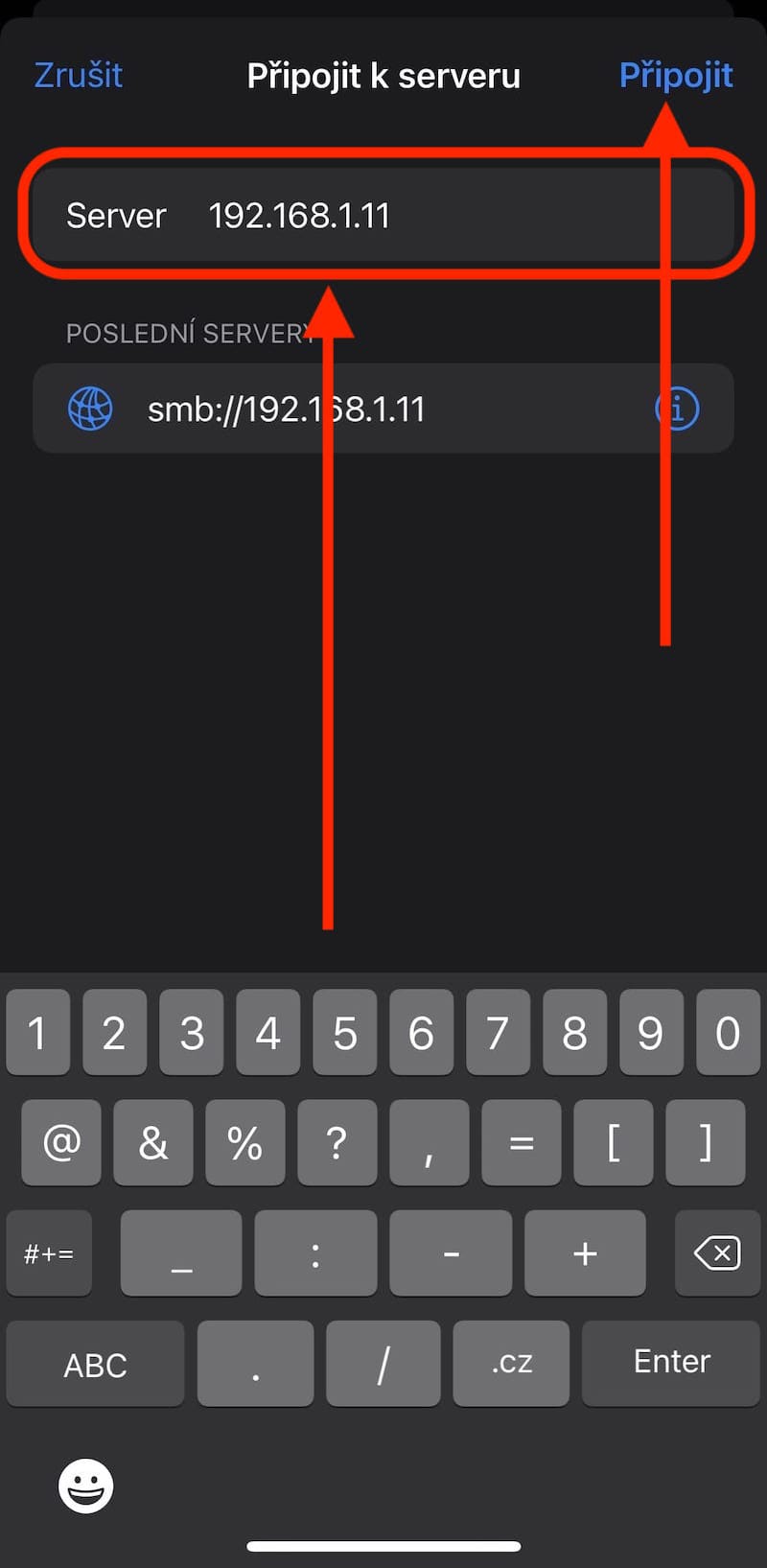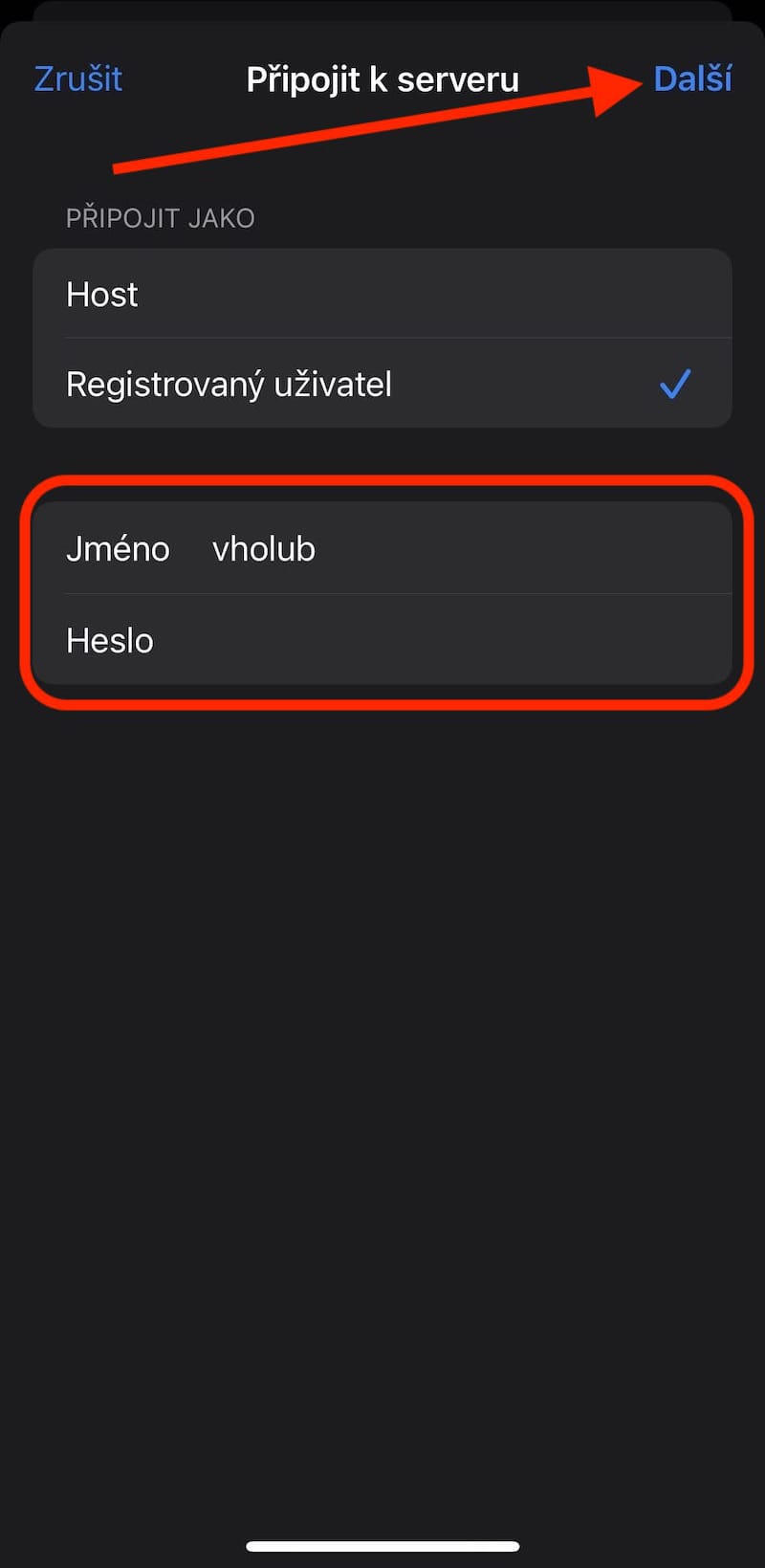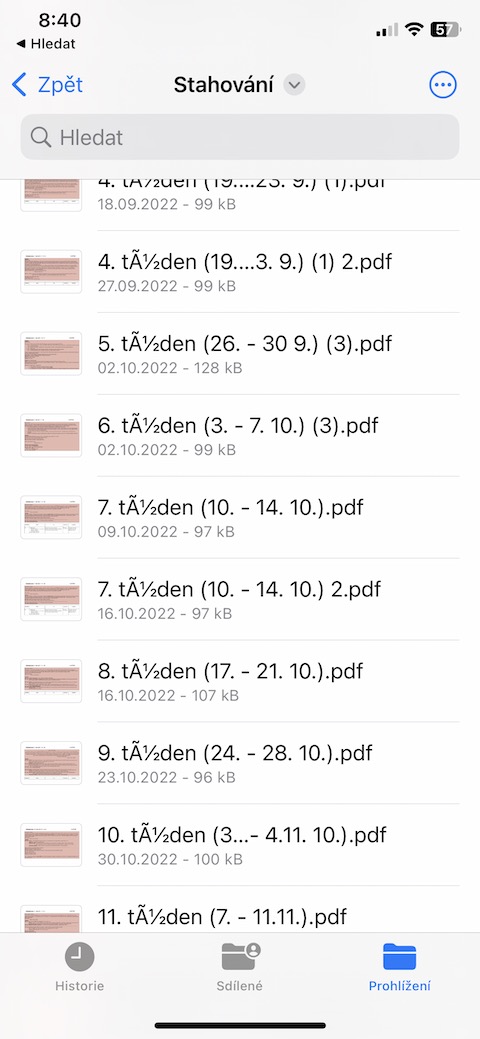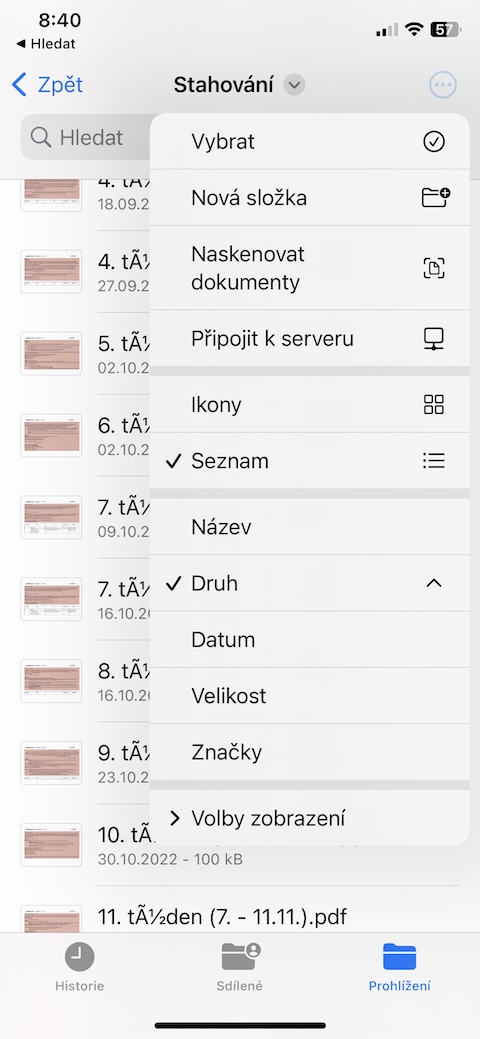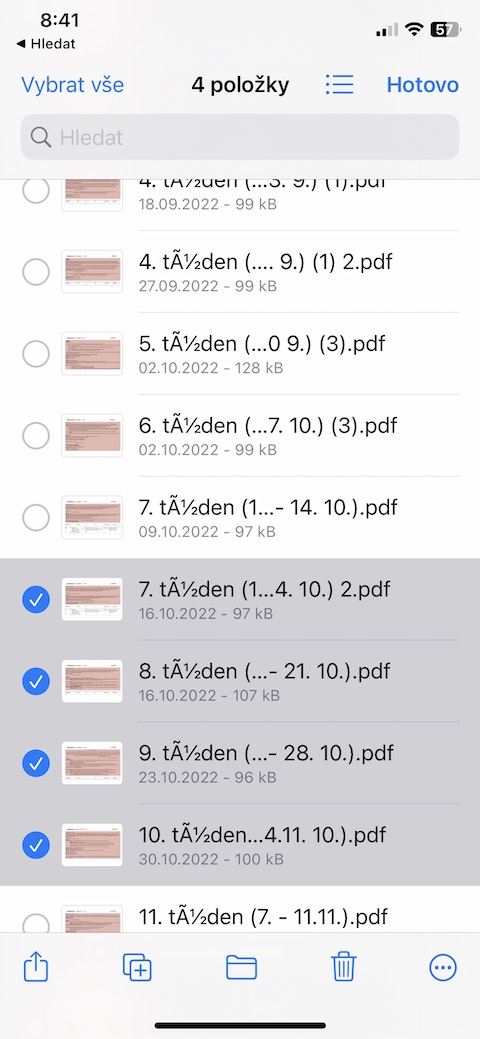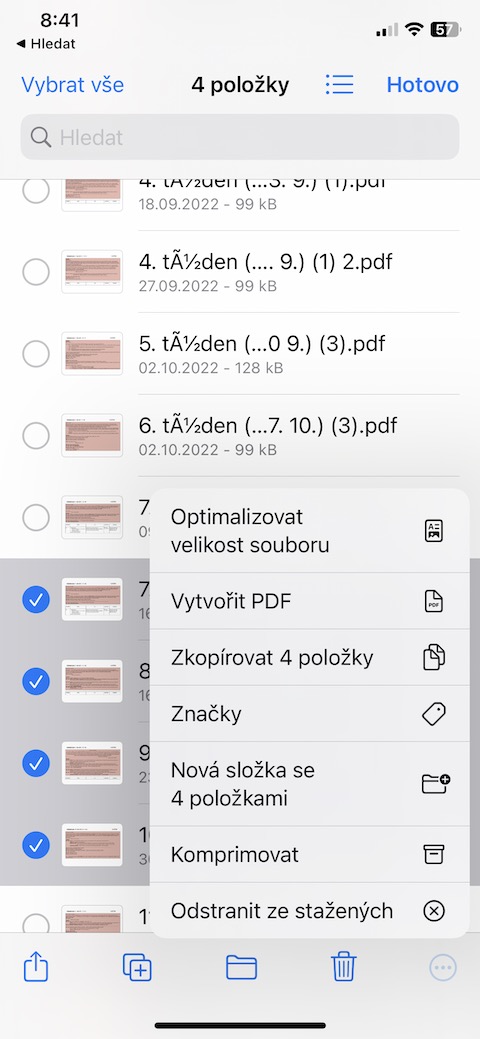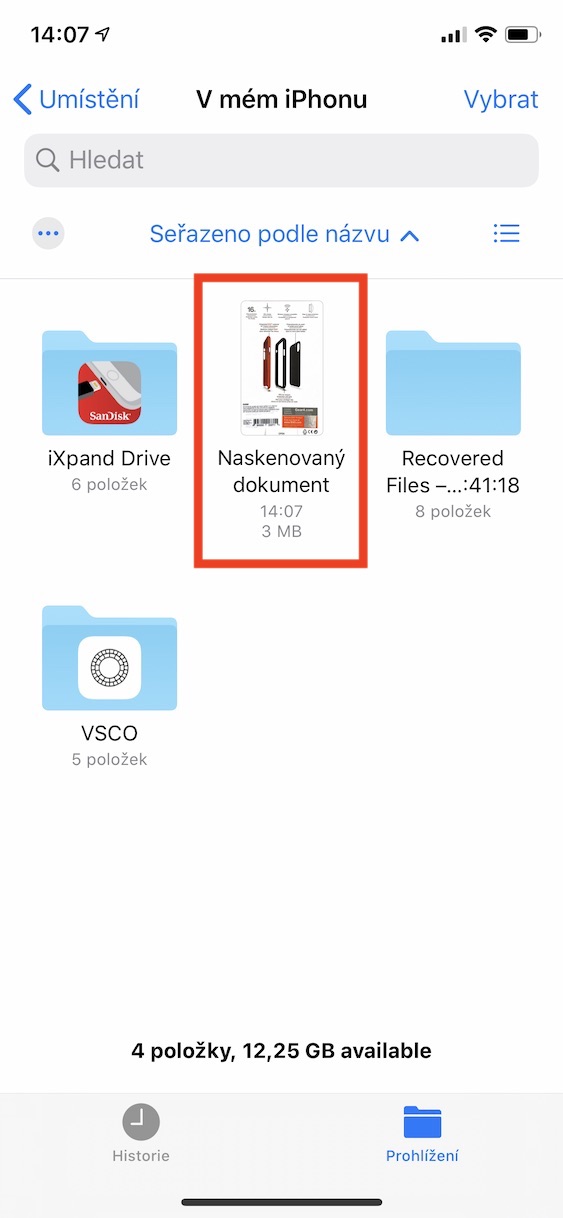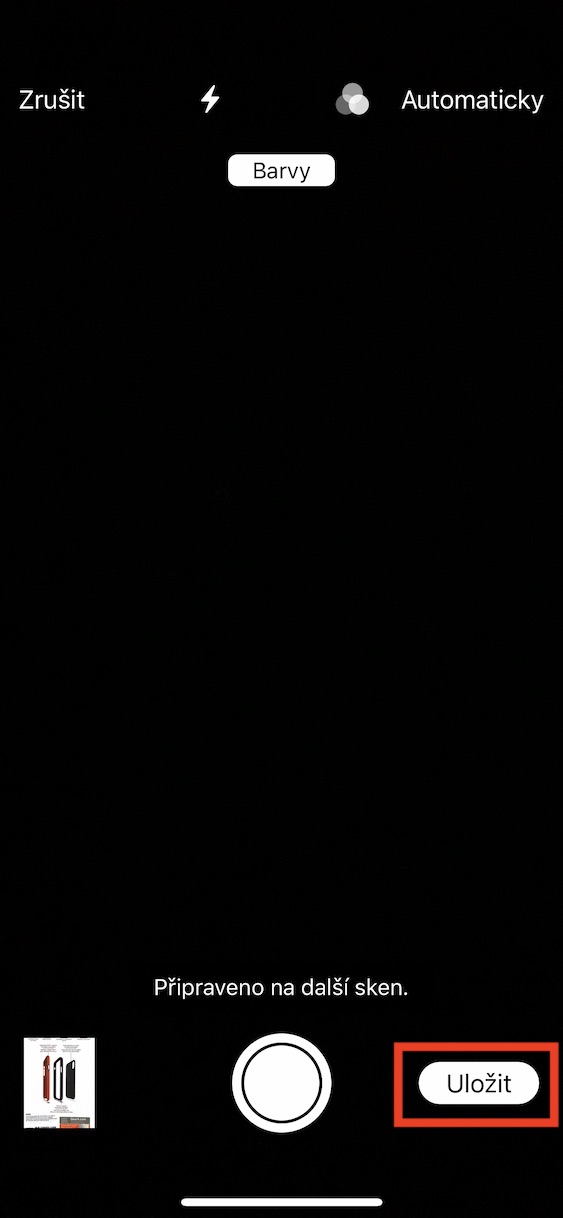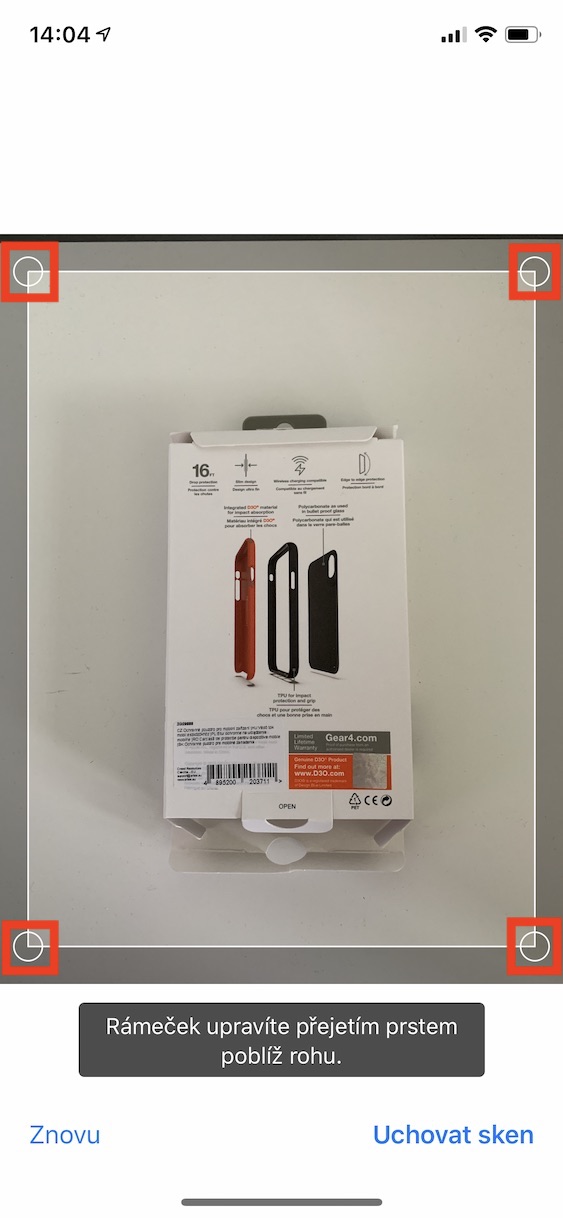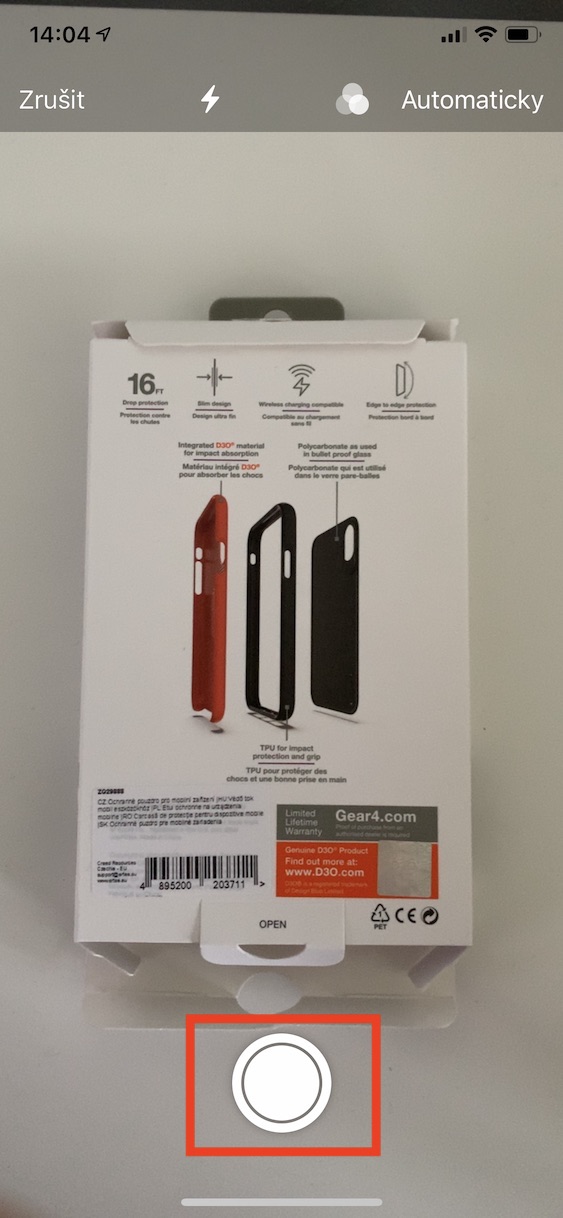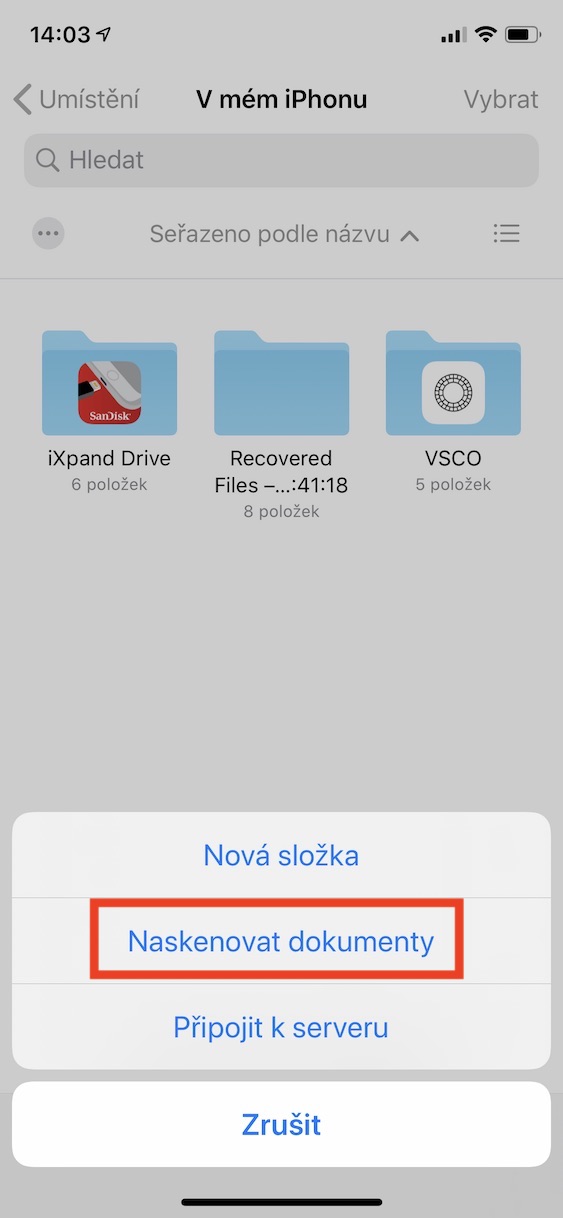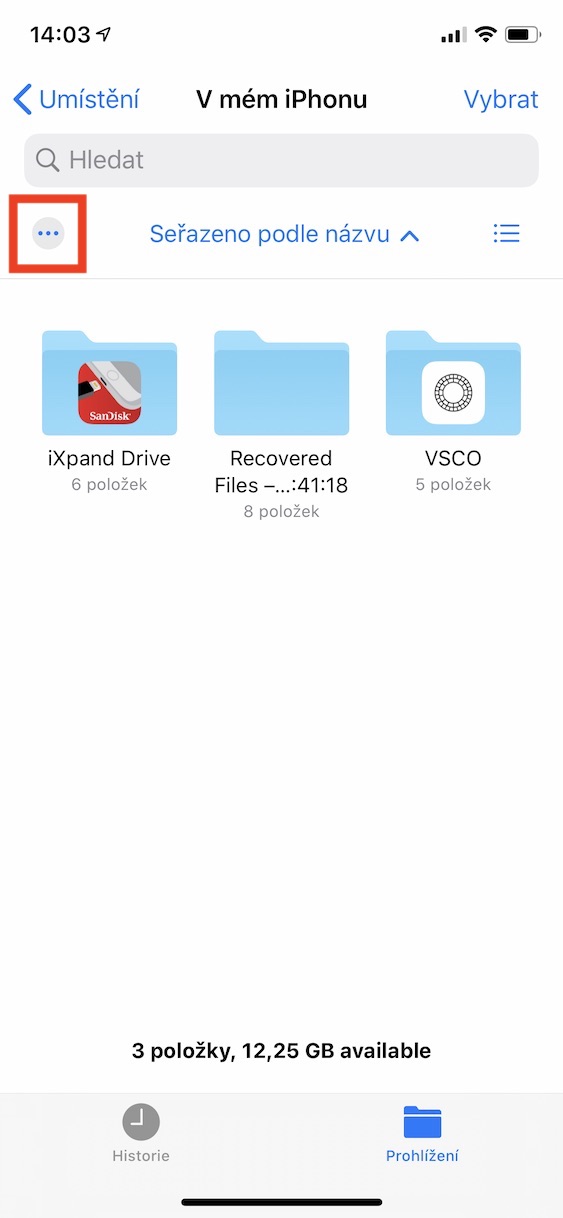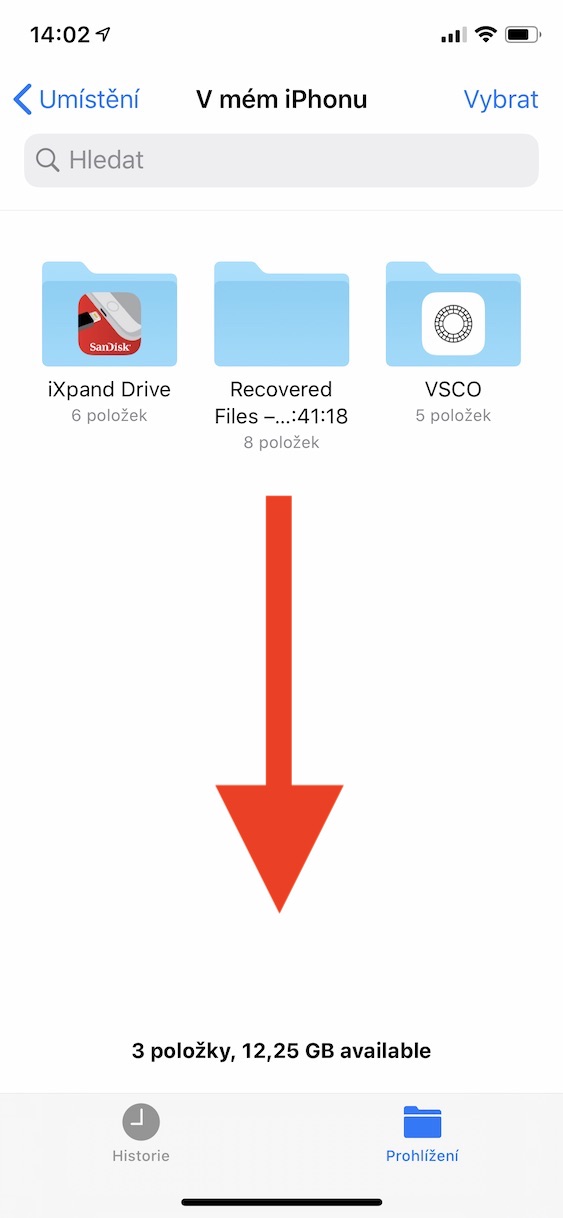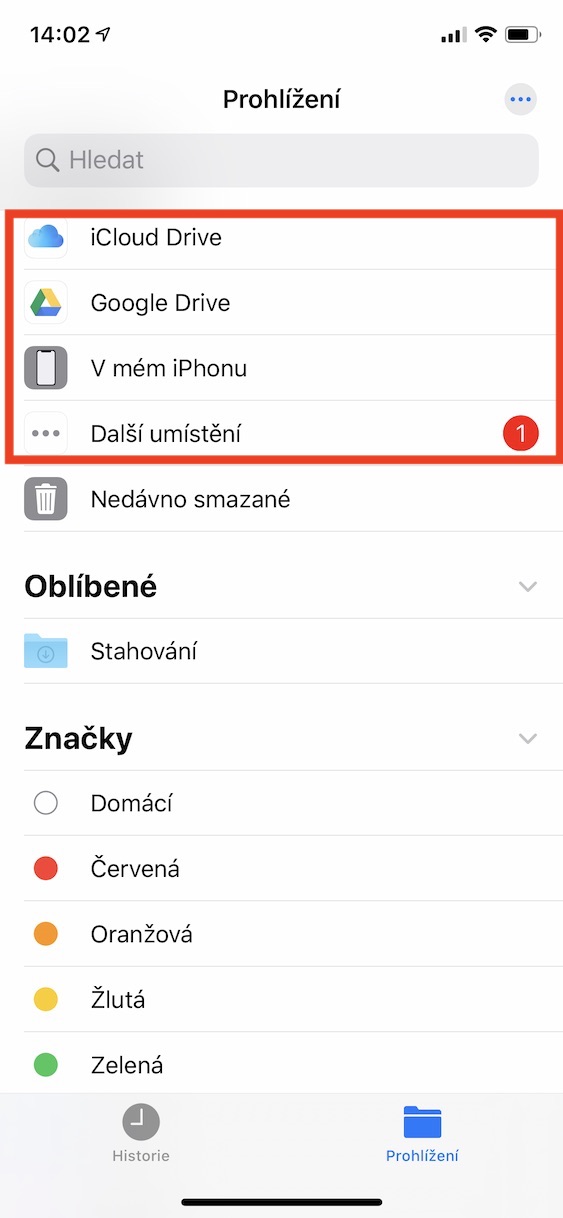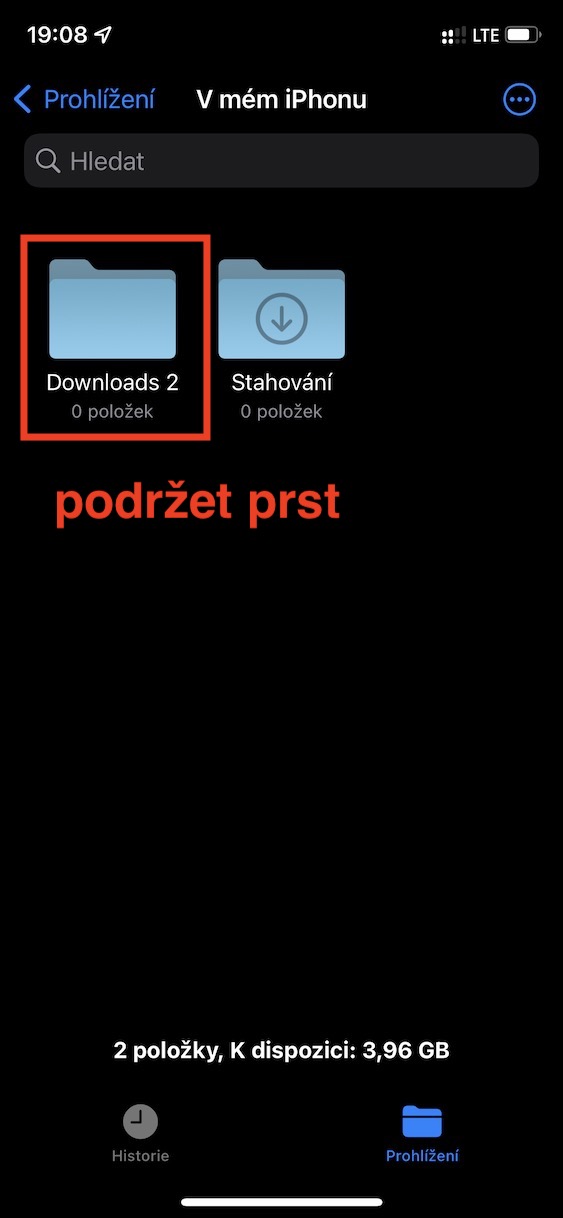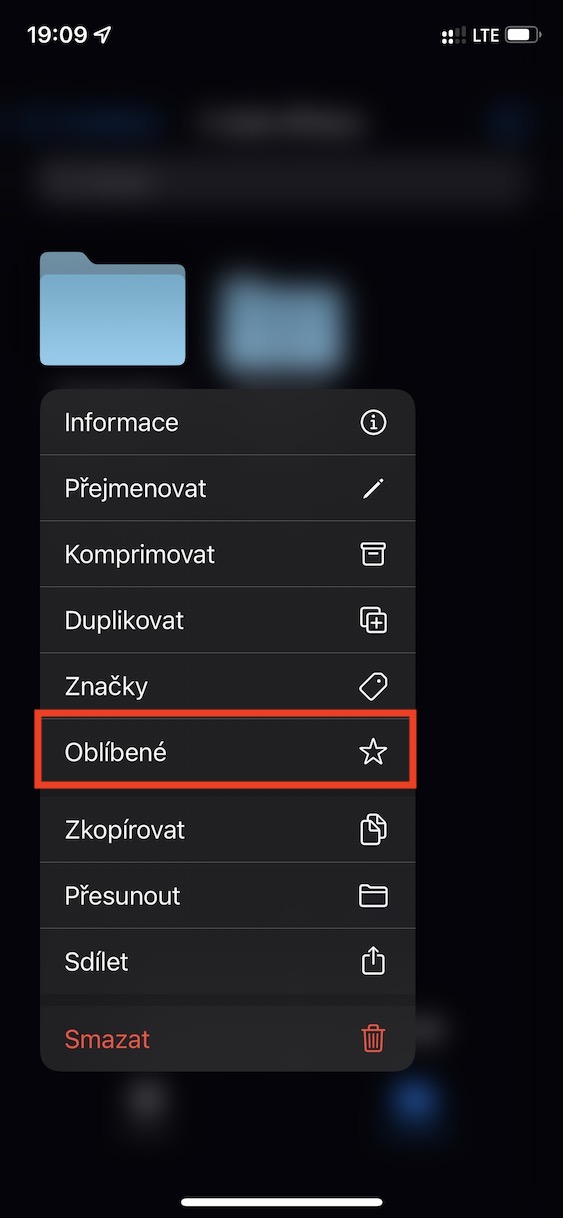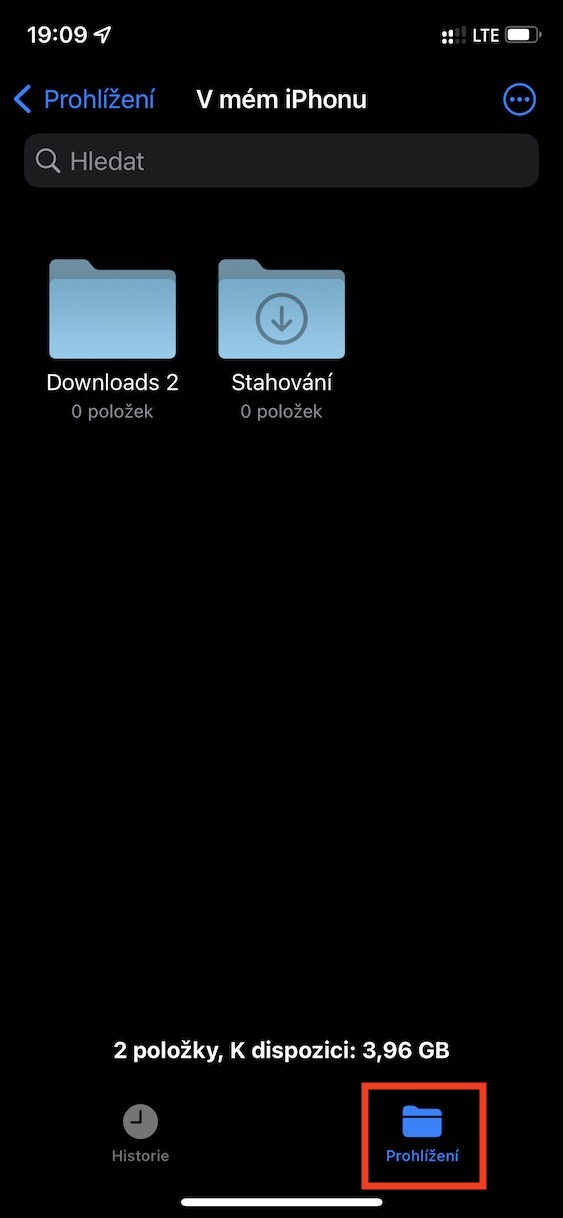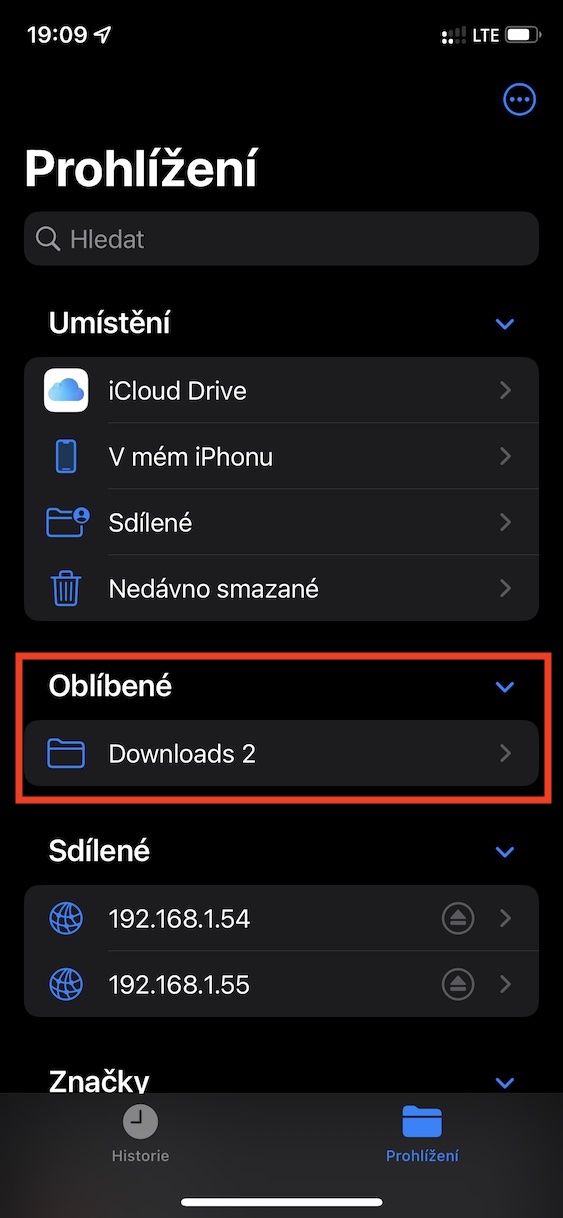Propojení se serverem
Nativní Soubory v iOS toho dokáží opravdu hodně, včetně připojení ke vzdálenému serveru – například k vašemu domácímu NAS úložišti. Pokud se přes Soubory na vašem iPhonu chcete připojit ke vzdálenému serveru, spusťte aplikaci, na spodní liště klepněte na Prohlížení a poté v pravém horním rohu klepněte na ikonku tří teček. V menu, které se vám zobrazí, zvolte Připojit k serveru, zadejte příslušnou IP adresu a potvrďte klepnutím na Připojit.
Komprimování souborů a složek
Soubory v iOS jsou všestrannou a multifunkční aplikací, ve které můžete s vašimi soubory a složkami provádět celou řadu různých akcí, a to včetně komprimace a dekomprimace souborů a složek. Pokud chcete vytvořit archiv z libovolného obsahu, vyhledejte příslušné soubory a v pravém horním rohu klepněte na Vybrat. Proveďte výběr, vpravo dole klepněte na ikonku tří teček a zvolte Komprimovat. V případě komprimování složky postačí vybranou složku dlouze stisknout a v menu, které se vám zobrazí, zvolit Komprimovat.
Anotace PDF a obrázků
K anotaci obrázků nemusíte používat jen nativní Fotky – k tomuto účelu vám také skvěle poslouží aplikace Soubory, ve které navíc můžete provádět také anotaci dokumentů ve formátu PDF. Pro zahájení anotace stačí v Souborech otevřít příslušný dokument nebo fotku, na liště ve spodní části displeje klepnout na ikonku tužky a začít s úpravami.
Mohlo by vás zajímat

Skenování dokumentů
Nativní aplikaci Soubory na vašem iPhonu můžete využít také ke skenování a následnému přímému ukládání dokumentů. Pro skenování a následné uložení dokumentu prostřednictvím nativních Souborů nejprve spusťte Soubory, na spodní liště klepněte na Prohlížení a poté vpravo nahoře klepněte na ikonku tří teček. V menu, které se vám zobrazí, následně zvolte Naskenovat dokumenty, proveďte skenování a výsledný soubor uložte.
Připnutí oblíbených složek
Pokud máte v nativních Souborech uložené složky, o kterých víte, že se k nim budete často opakovaně vracet, můžete si je pro okamžitý přístup připnout. Stačí jen vybrat požadovanou složku a dlouze ji stisknout. V menu, které se vám zobrazí, následně stačí jen klepnout na Oblíbené.